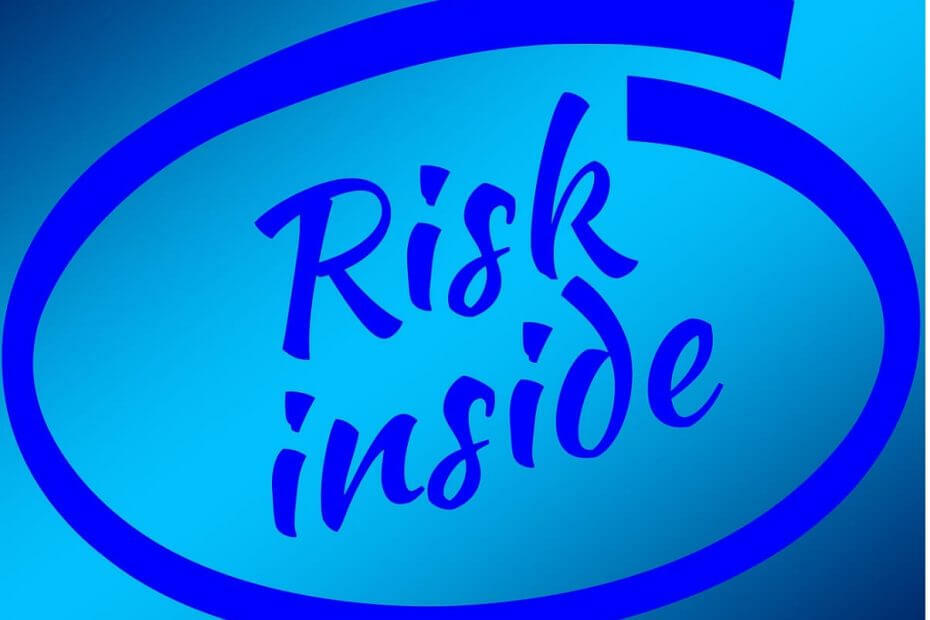- Das Der Dienst Intel SST Parameter Service wurde unerwartet beendet Fehler lässt den Computer abstürzen, und Sie können ihn in den Fehlerprotokollen finden.
- Schuld daran könnten ein inkompatibler Treiber, Malware oder beschädigte Systemdateien sein.
- Um den Fehler zu beheben, aktualisieren Sie den Treiber, installieren Sie die neueste Version des Betriebssystems oder probieren Sie die anderen hier aufgeführten Methoden aus.
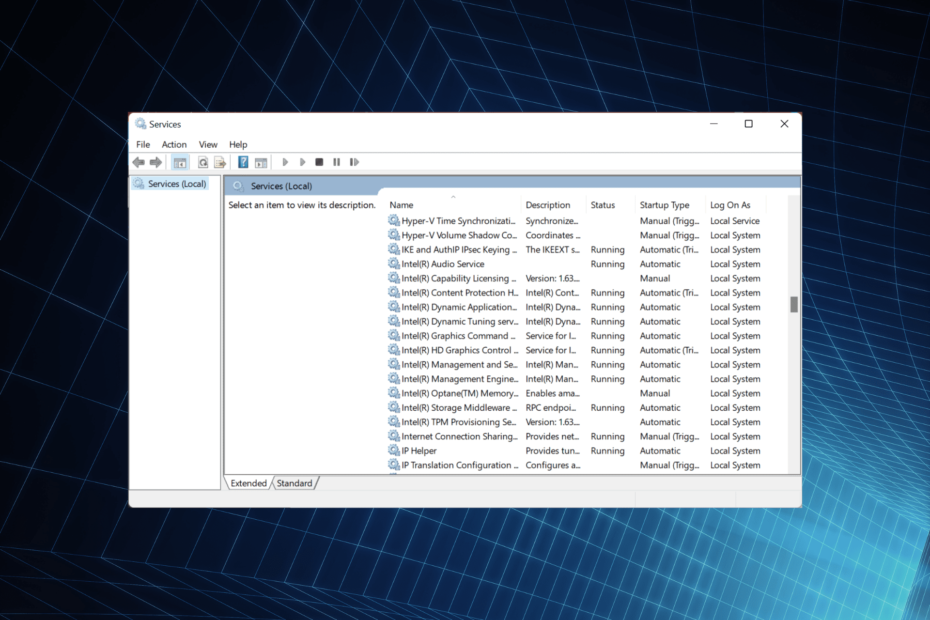
XINSTALLIEREN SIE, INDEM SIE AUF DIE DOWNLOAD-DATEI KLICKEN
Diese Software hält Ihre Treiber am Laufen und schützt Sie so vor häufigen Computerfehlern und Hardwareausfällen. Überprüfen Sie jetzt alle Ihre Treiber in 3 einfachen Schritten:
- Laden Sie DriverFix herunter (verifizierte Download-Datei).
- Klicken Scan starten um alle problematischen Treiber zu finden.
- Klicken Treiber aktualisieren um neue Versionen zu erhalten und Systemstörungen zu vermeiden.
- DriverFix wurde heruntergeladen von 0 Leser in diesem Monat.
Für eine optimale Funktion laufen auf dem Computer eine Reihe von Diensten und Treibern, die jedoch häufig nicht funktionieren. Ein verwandtes Problem, das mehrere Benutzer berichteten, war, dass ihr Computer heruntergefahren wurde und die Fehlerprotokoll dafür gelesen Der Dienst Intel SST Parameter Service wurde unerwartet beendet.
Microsoft hat das Problem erkannt und empfohlen, die neueste Version des entsprechenden Treibers zu installieren, aber die Dinge scheinen nicht so einfach zu sein.
Also haben wir mehrere Foren durchsucht, um herauszufinden, was für Benutzer funktioniert hat, die auf das gestoßen sind Der Dienst Intel SST Parameter Service wurde unerwartet beendet Fehlerprotokoll und haben die effektivsten Lösungen aufgelistet.
Was ist der Intel SST-Parameter?
Der Intel SST-Parameter gibt Ihnen viel Kontrolle über die CPU und die Möglichkeit, Änderungen am Sound vorzunehmen. Sein Treiber stieß auf Kompatibilitätsprobleme mit Windows 11, die dazu führten, dass der Computer hin und wieder abstürzte.
Das Problem war deutlicher, wenn Benutzer ihre Laptops im Akkubetrieb hatten, aber bei denen auftreten konnten, die an eine Stromquelle oder sogar an einen Desktop angeschlossen waren. Und dieser spezielle Fehler wurde auch in den vorherigen Iterationen von Windows festgestellt.
Wenn Sie noch nicht auf Windows 11 aktualisiert haben, wird außerdem empfohlen, dass Sie zuerst den Treiber mit der hier aufgeführten Methode aktualisieren und erst dann auf die neueste Iteration aktualisieren.
Jetzt, da Sie ein gutes Verständnis für die haben Der Dienst Intel SST Parameter Service wurde unerwartet beendet Fehler, lassen Sie uns Sie durch die Lösungen dafür führen.
Was mache ich, wenn der Intel SST-Parameterdienst unerwartet beendet wird?
1. Aktualisieren Sie den Treiber
- Starten Sie ein zuverlässiges und schneller Webbrowser, offen Google, und suchen Sie nach Intel SST-Treiber.
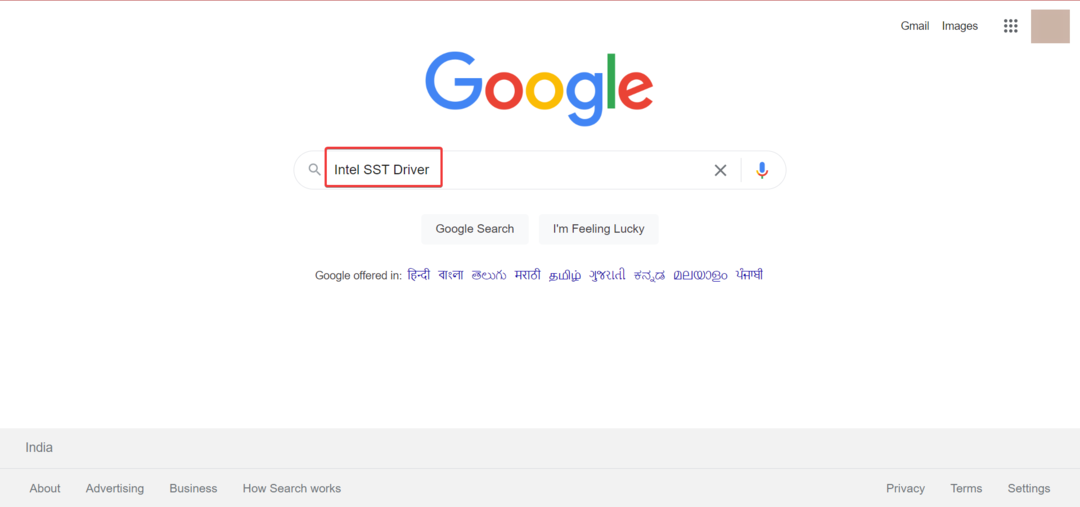
- Klick auf das Inter Smart Sound Technology (Intel SST)-Treiber Ergebnis hier.
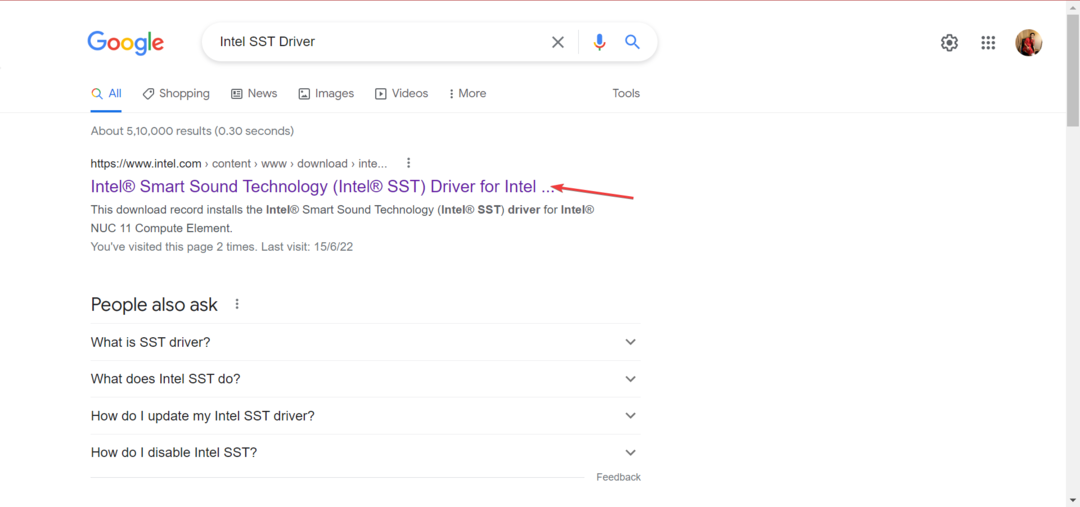
- Klick auf das Download Taste.
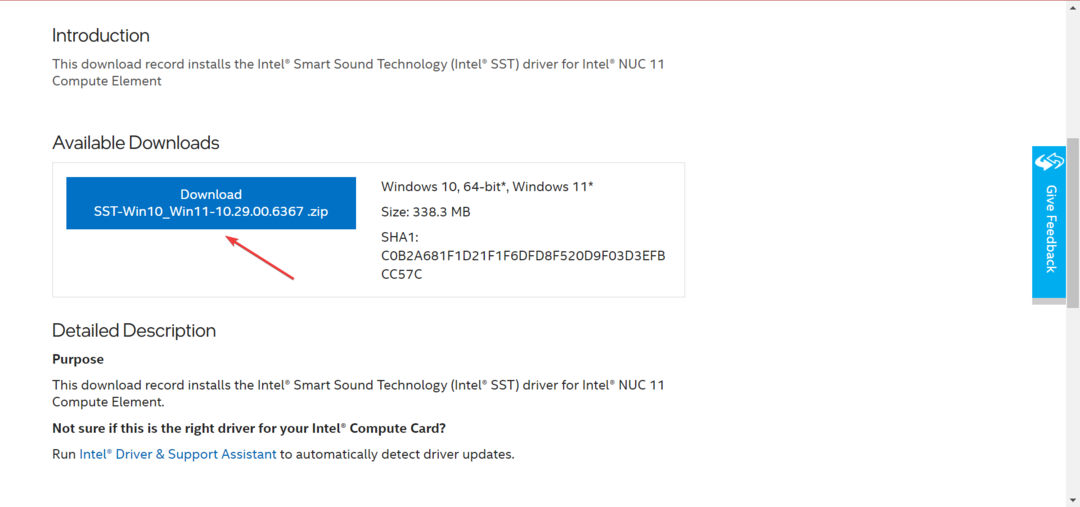
- Klicken Sie jetzt Ich akzeptiere die Bedingungen der Lizenzvereinbarung um den Download zu starten.
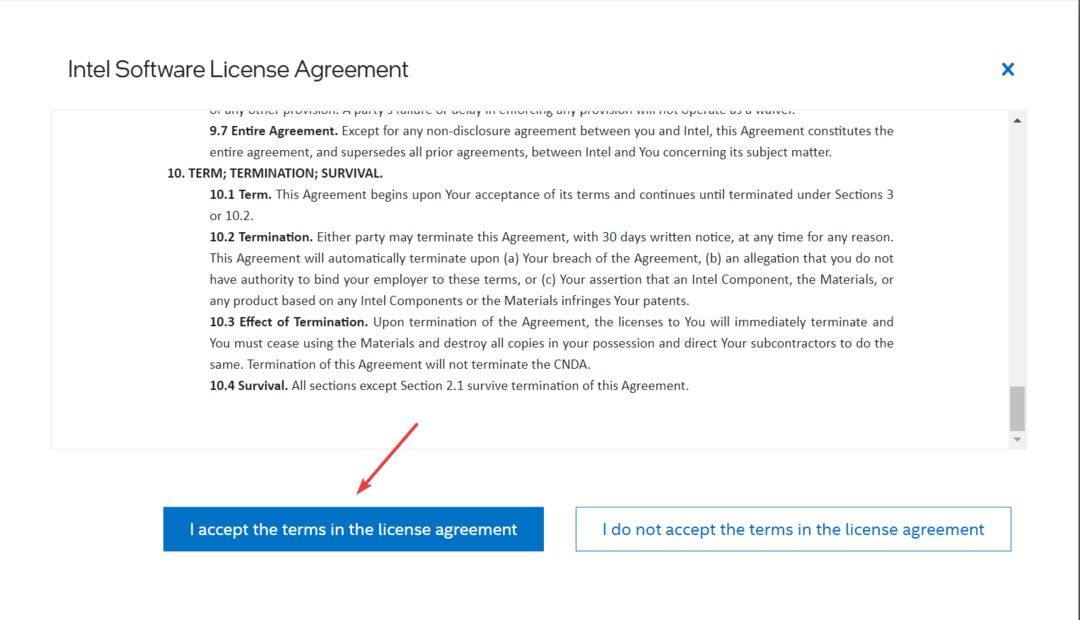
- Sobald die Datei heruntergeladen ist, gehen Sie zu dem Speicherort, an dem sie gespeichert ist, klicken Sie mit der rechten Maustaste darauf und wählen Sie sie aus Alles extrahieren
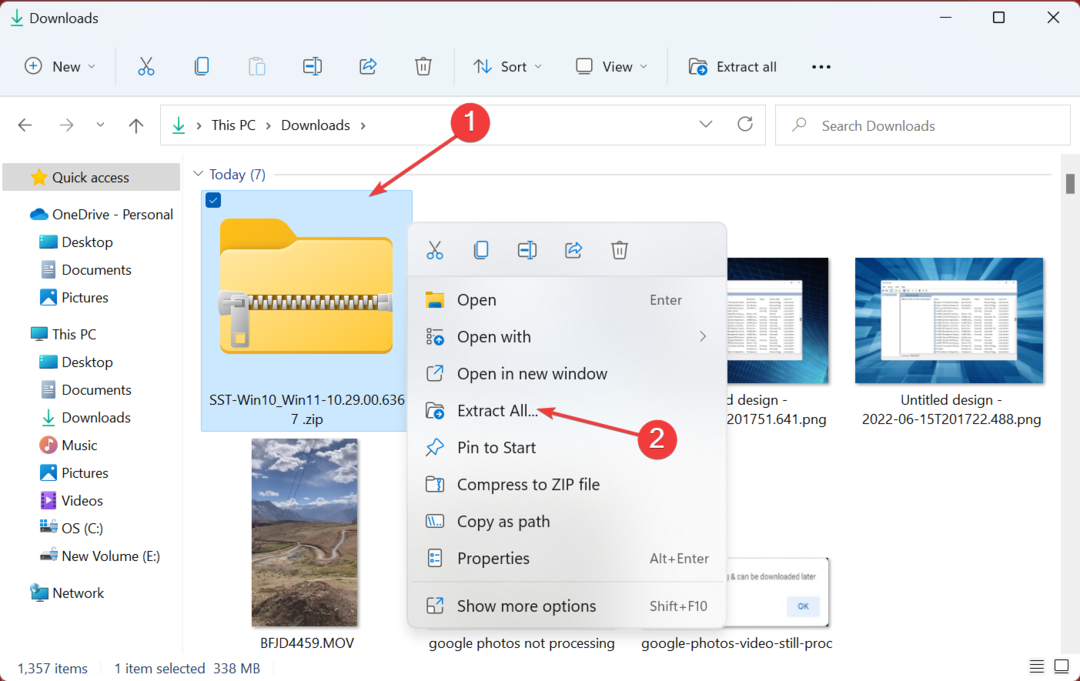
- Klicke auf Durchsuche Um einen anderen Speicherort als den standardmäßig ausgewählten für die extrahierten Dateien auszuwählen, aktivieren Sie das Kontrollkästchen für Extrahierte Dateien nach Abschluss anzeigen, und klicken Sie dann auf Extrakt.
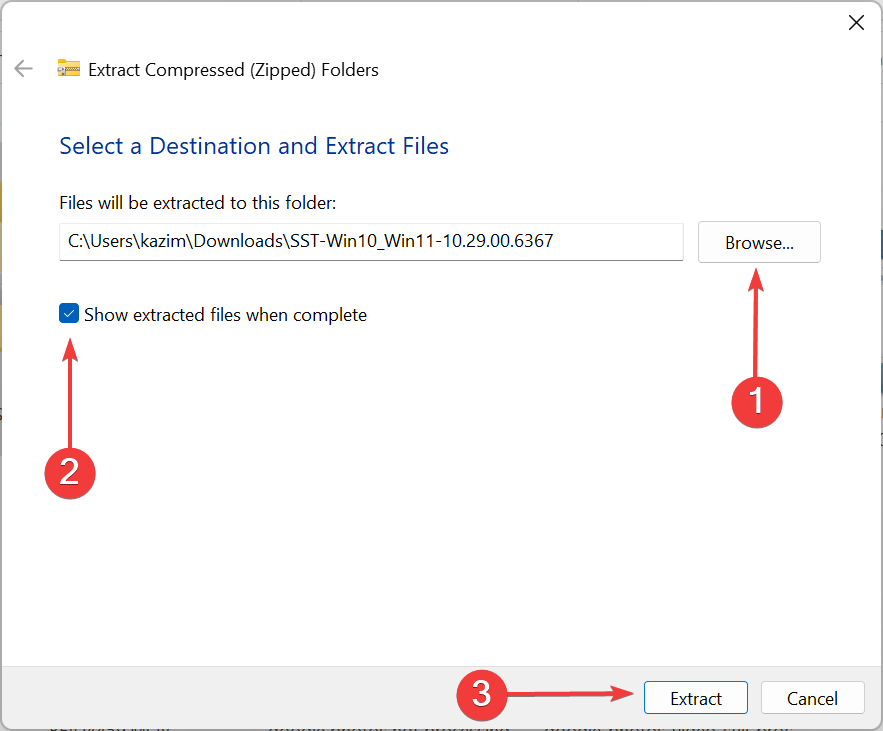
- Wenn Sie fertig sind, drücken Sie Windows + S die zu öffnen Suche Menü, eingeben Gerätemanager in das Textfeld ein und klicken Sie auf das entsprechende Suchergebnis.
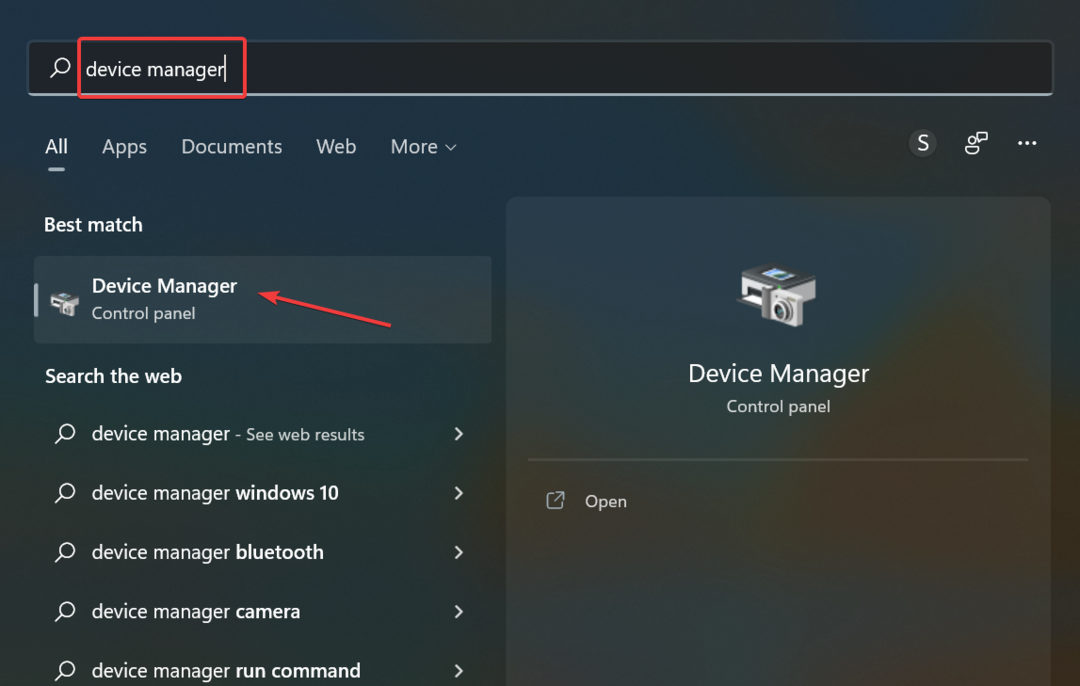
- Doppelklicken Sie nun auf die Systemgeräte Eintrag.
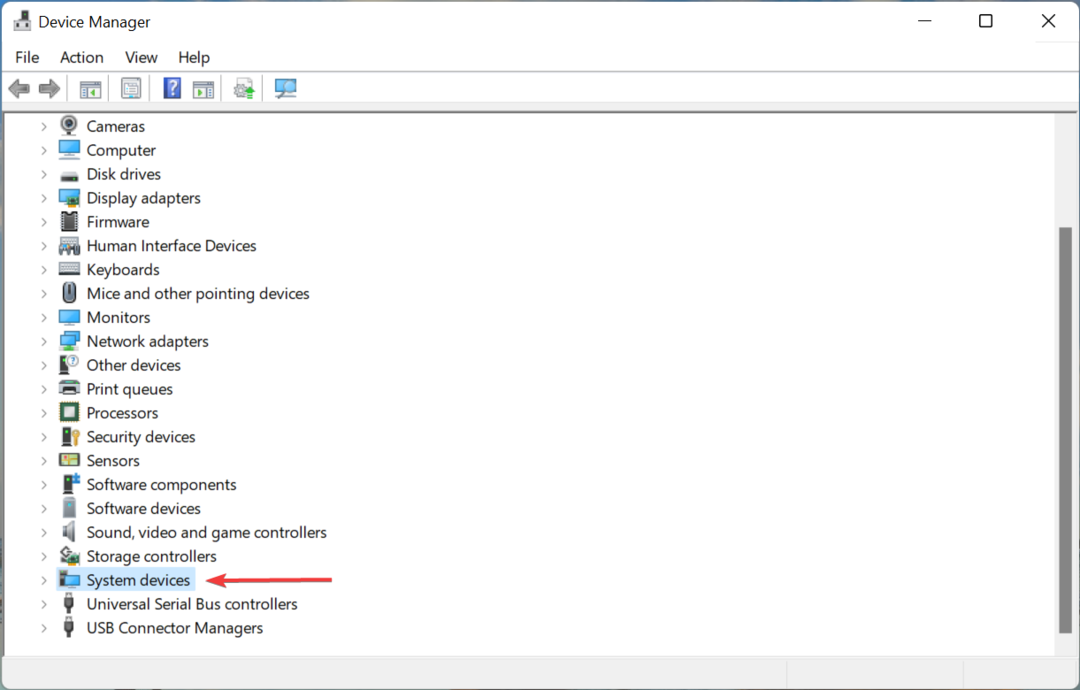
- Klicken Sie mit der rechten Maustaste auf Intel Smart Sound Technology (Intel SST) Audiocontroller, und wählen Sie aus Treiber aktualisieren.
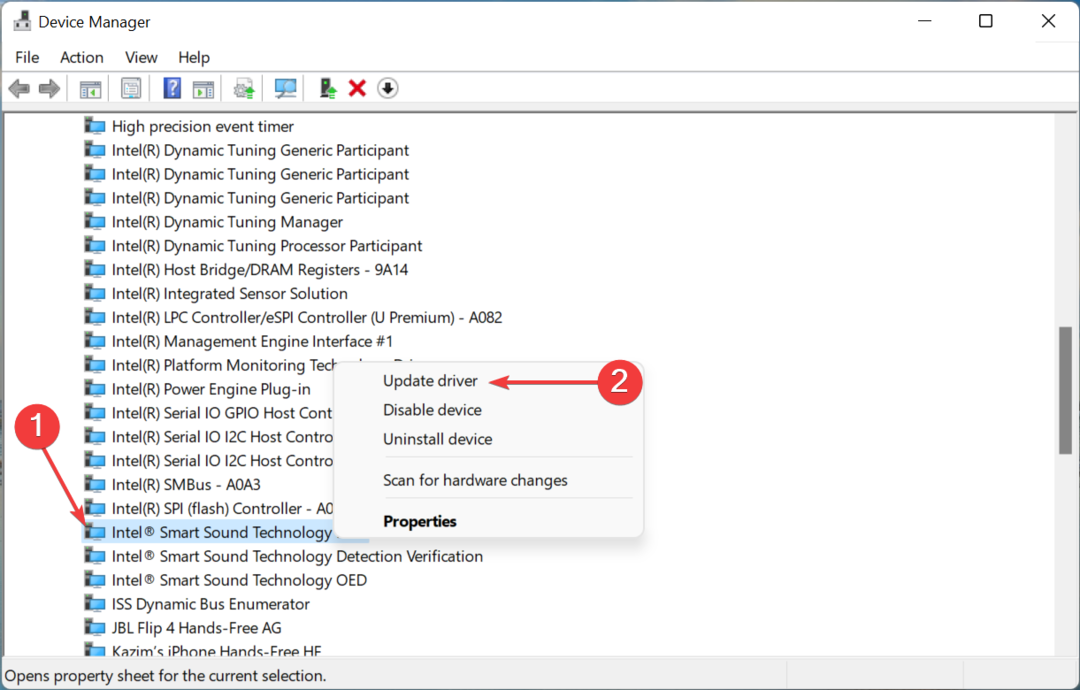
- Klicke auf Durchsuchen Sie meinen Computer nach Treibern.
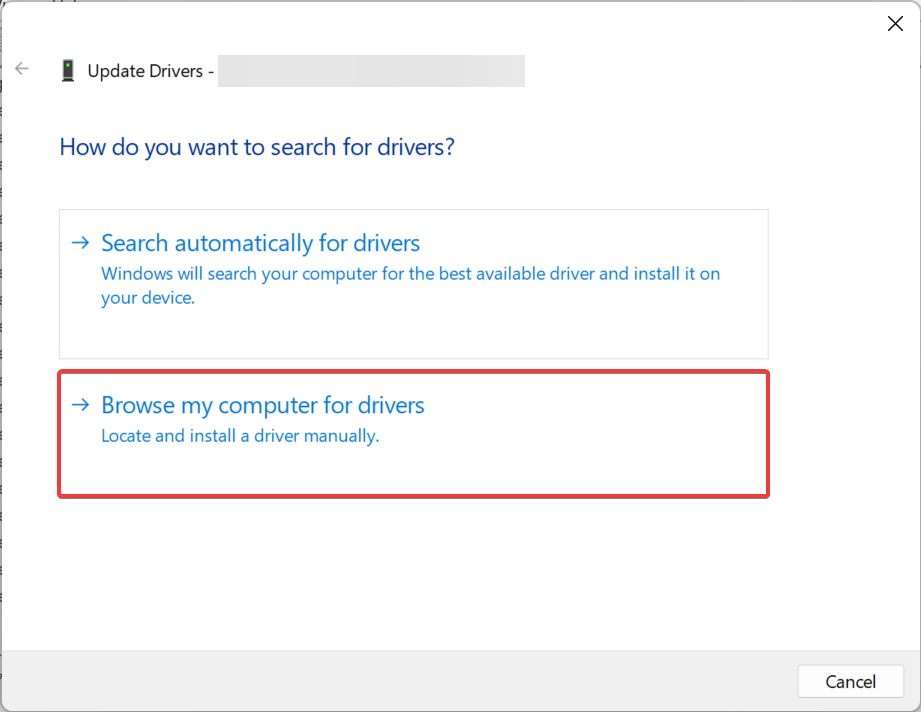
- Klicke auf Durchsuche, um die gerade installierte Version zu suchen und auszuwählen.
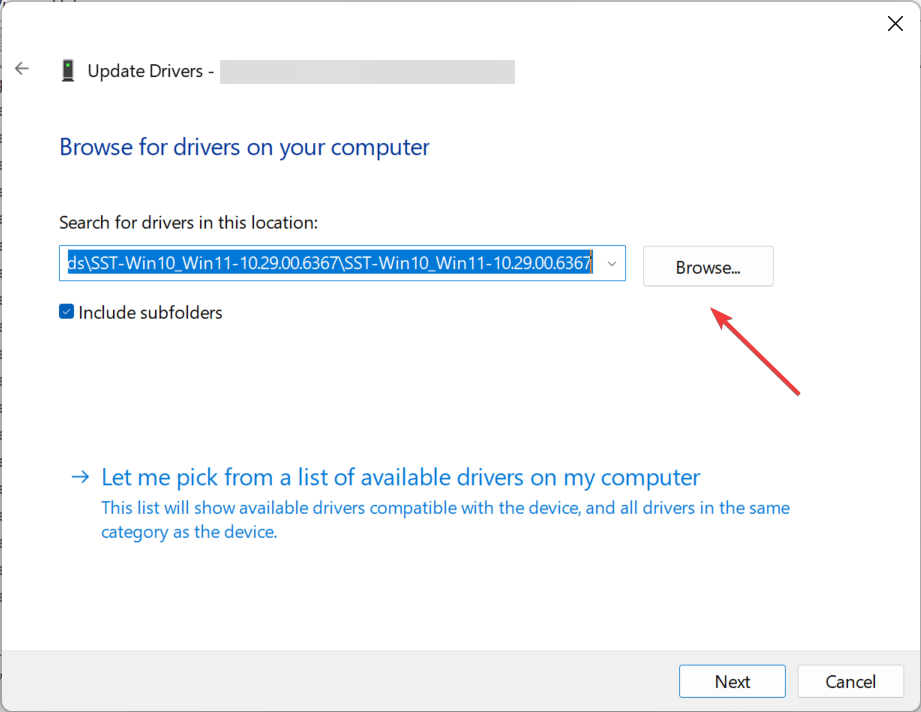
- Navigieren Sie nun zu dem Speicherort, an dem die extrahierten Dateien gespeichert sind, wählen Sie den Ordner aus und klicken Sie auf OK.
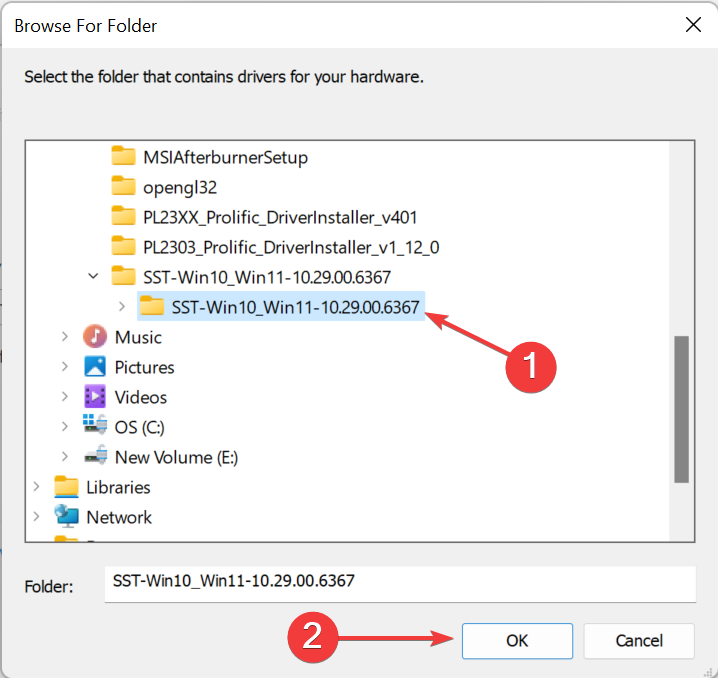
- Klicken Nächste und warten Sie, bis die neueste Version des Treibers installiert ist.
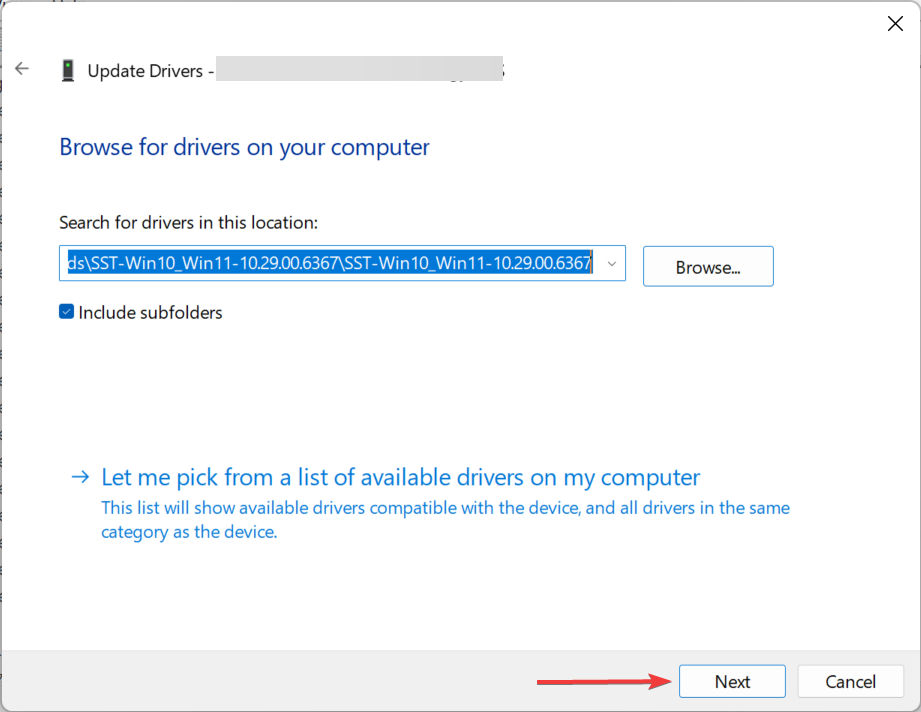
Stellen Sie beim Aktualisieren des Treibers sicher, dass Sie Version 10.30.00.5714 und höher oder 10.29.00.5714 und höher installieren.
Die Treiberversion sind hier die letzten vier Ziffern. Obwohl wir Version 10.29.00.6367 installiert haben, wird möglicherweise in Zukunft eine neuere Version aufgeführt, wenn Sie diese Schritte ausführen.
Wenn Sie mit den Schritten fertig sind, überprüfen Sie, ob die Der Dienst Intel SST Parameter Service wurde unerwartet beendet Fehler ist behoben.
Bitte seien Sie vorsichtig bei der Installation der Treiberversion, da ein nicht übereinstimmender Treiber zu schwerwiegenden Fehlern wie einem BSoD führen kann. Wenn Sie sicherstellen möchten, dass Sie den richtigen Treiber installieren, verwenden Sie DriverFix.
Es ist ein leichtes und einfaches Tool, das eine riesige Treiberdatenbank verwendet, um Ihre Hardware und die entsprechenden Treiber zu identifizieren. Es lädt und installiert sie automatisch und aktualisiert sie regelmäßig.
⇒ Holen Sie sich DriverFix
2. Führen Sie den DISM- und SFC-Scan aus
- Drücken Sie Windows + S um die zu starten Suche Menü, eingeben Terminal Klicken Sie im Textfeld mit der rechten Maustaste auf das Suchergebnis und wählen Sie es aus Als Administrator ausführen.
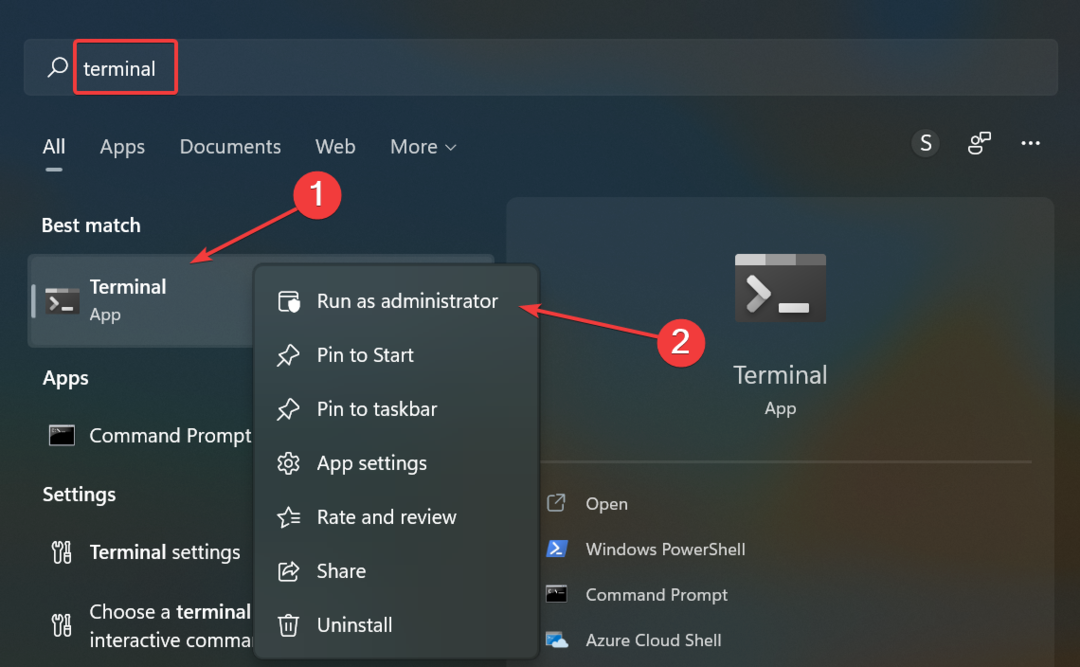
- Klicken Ja in dem UAC (Benutzerkontensteuerung) Aufforderung, die auftaucht.
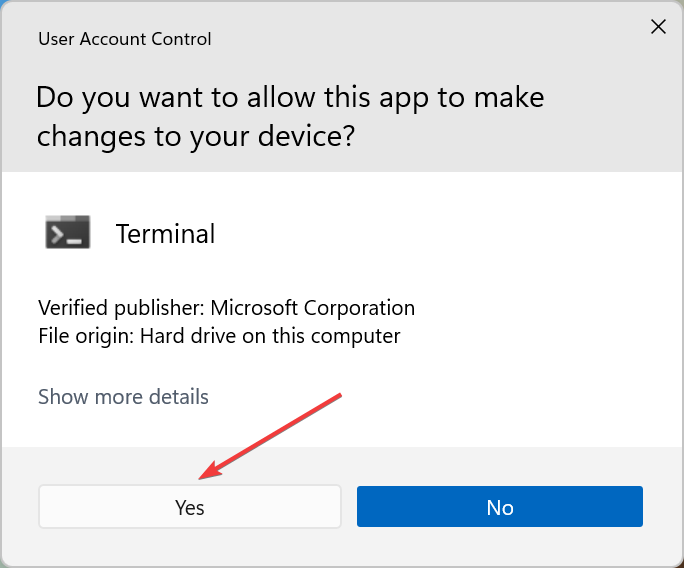
- Drücken Sie Strg + Wechsel + 2 starten Eingabeaufforderung in einem neuen Tab.
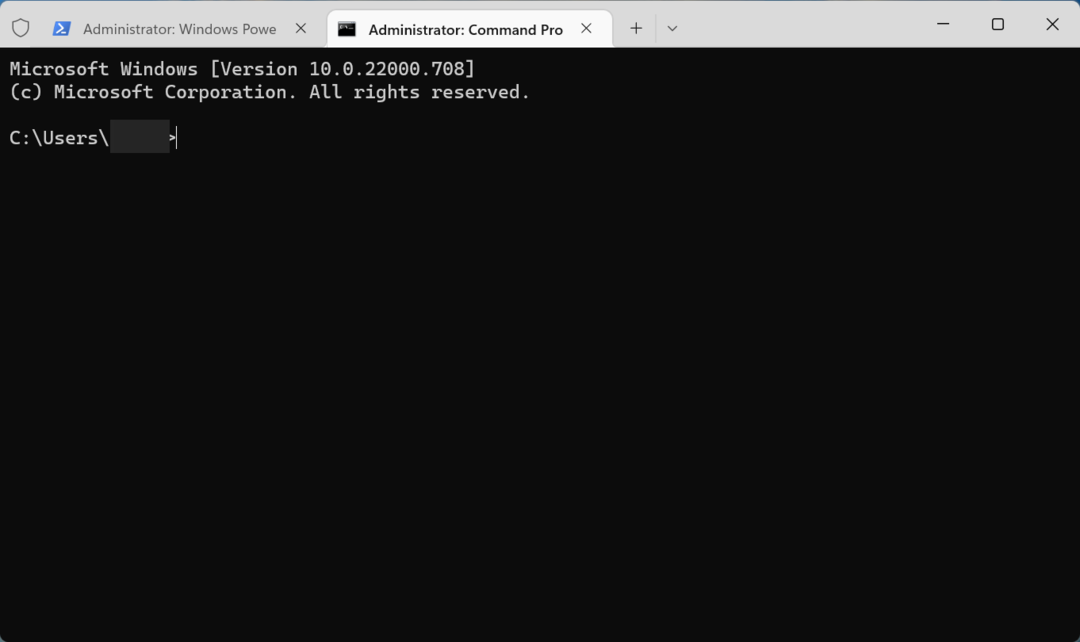
- Fügen Sie die folgenden Befehle nacheinander ein und drücken Sie Eintreten nach jedem laufen die DISM Werkzeug:
DISM.exe /Online /Cleanup-image /ScanhealthDISM.exe /Online /Cleanup-image /Restorehealth - Führen Sie anschließend den folgenden Befehl aus, um die SFC Scan:
sfc /scannen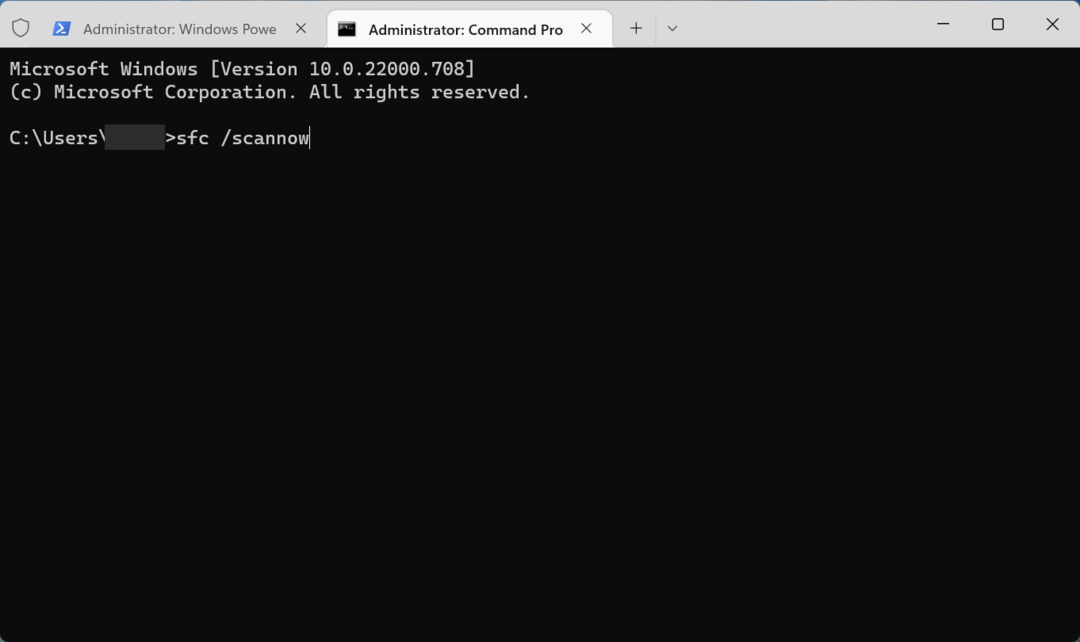
Der DISM (Wartung und Verwaltung von Bereitstellungs-Images) Werkzeug und SFC (Systemdatei-Überprüfung) Scan kann helfen, beschädigte Systemdateien zu reparieren, einer der Gründe für die Der Dienst Intel SST Parameter Service wurde unerwartet beendet Error. Wenn diese nicht funktionieren, fahren Sie mit der nächsten Methode fort.
3. Aktualisieren Sie Windows 11
- Drücken Sie Windows + ich um die zu starten Einstellungen App und wählen Sie die aus Windows Update Registerkarte von links.
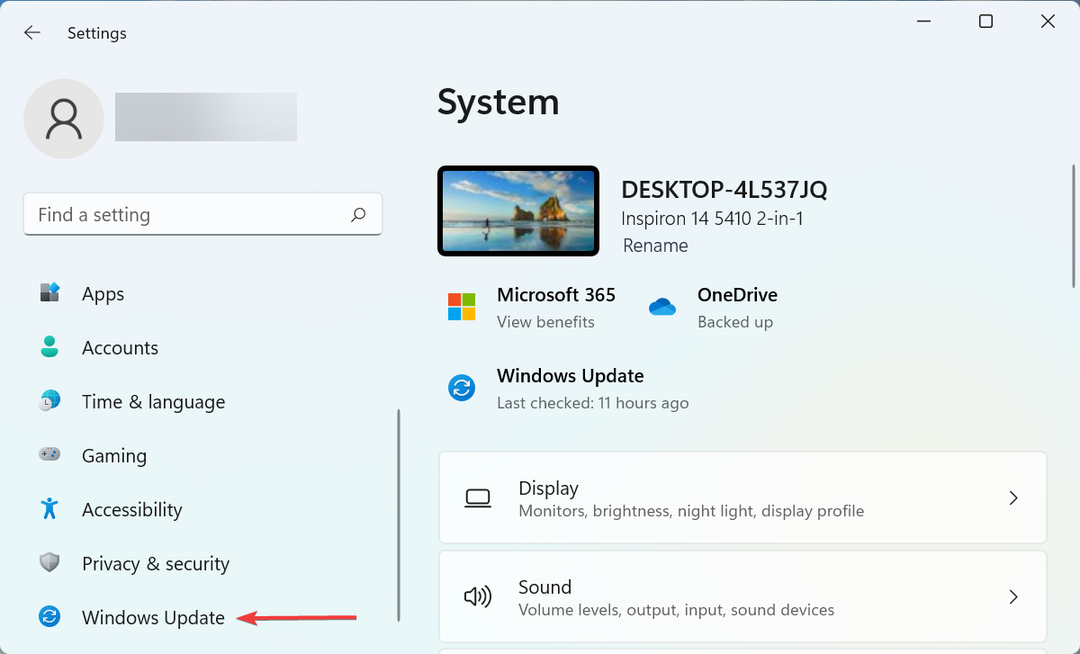
- Klicke auf Auf Updates prüfen auf der rechten Seite.
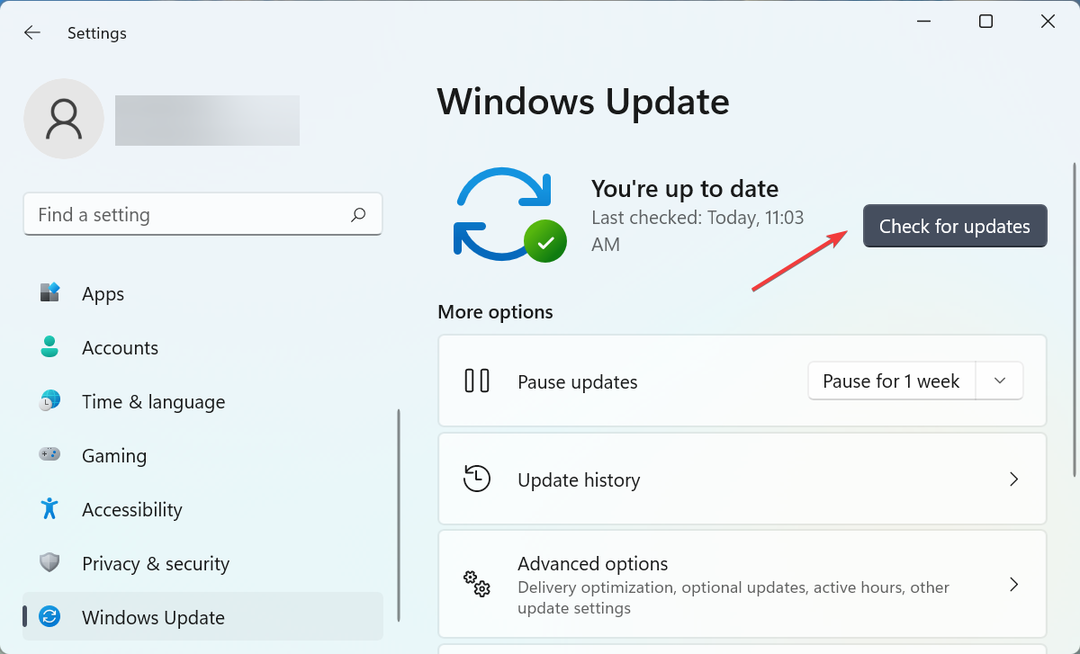
- Wenn nun ein Update aufgelistet ist, klicken Sie auf das Herunterladen & installieren Taste, um es zu bekommen.
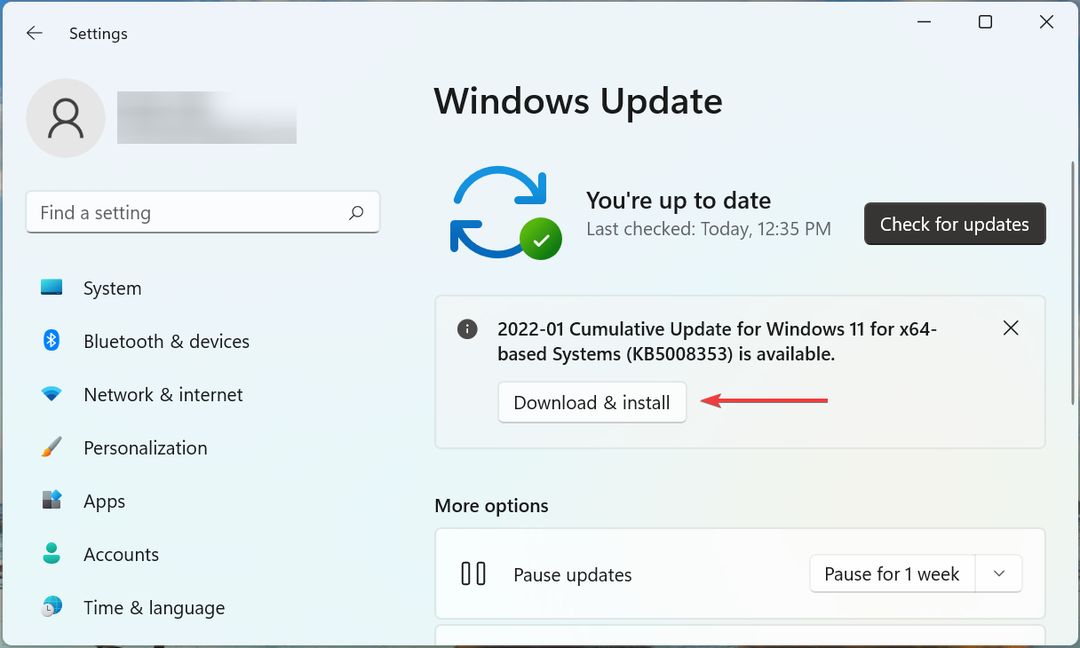
4. Deaktivieren Sie Audioverbesserungen
- Drücken Sie Windows + ich starten Einstellungen, und klicken Sie auf Klang rechts im System Tab.
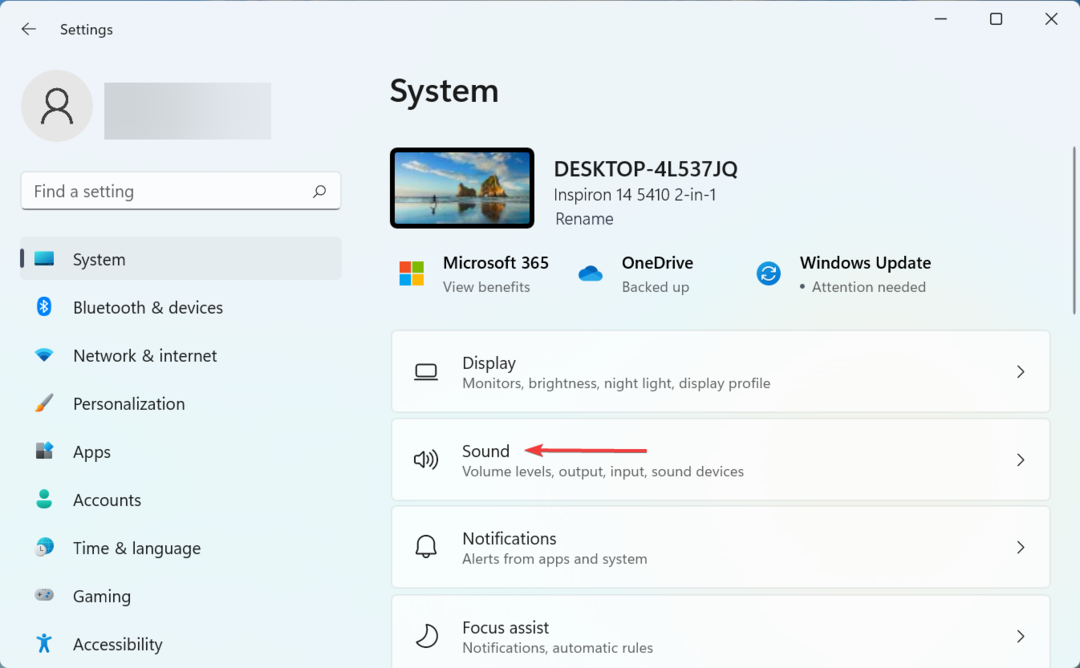
- Wählen Sie den verwendeten Lautsprecher aus der Liste aus.
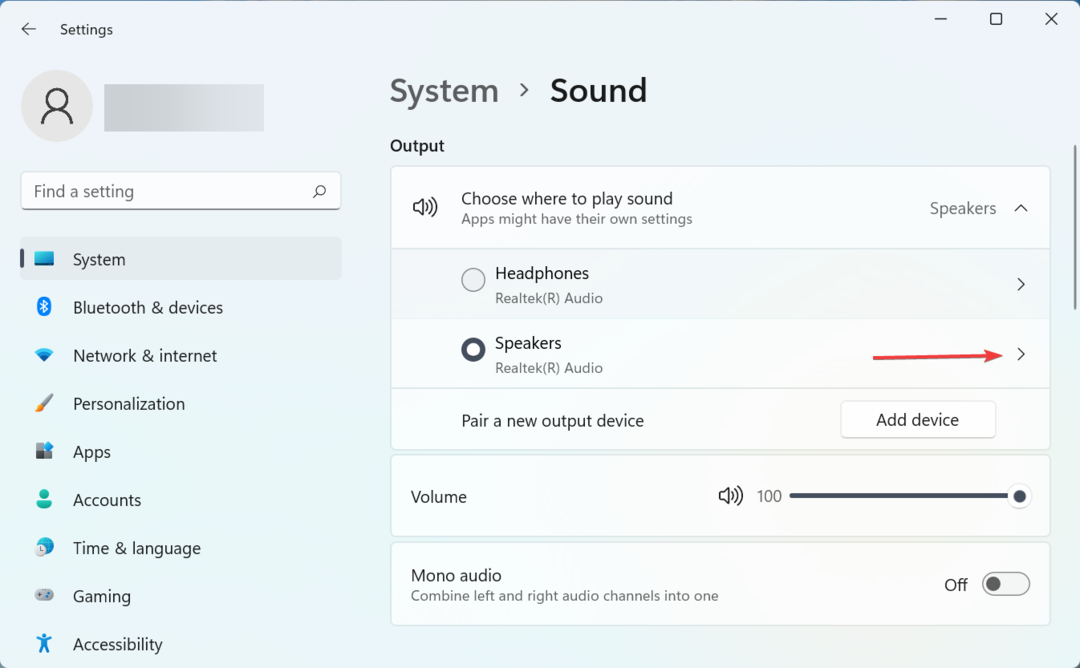
- Scrollen Sie nach unten und schalten Sie den Schalter für aus Verbesserter Ton.
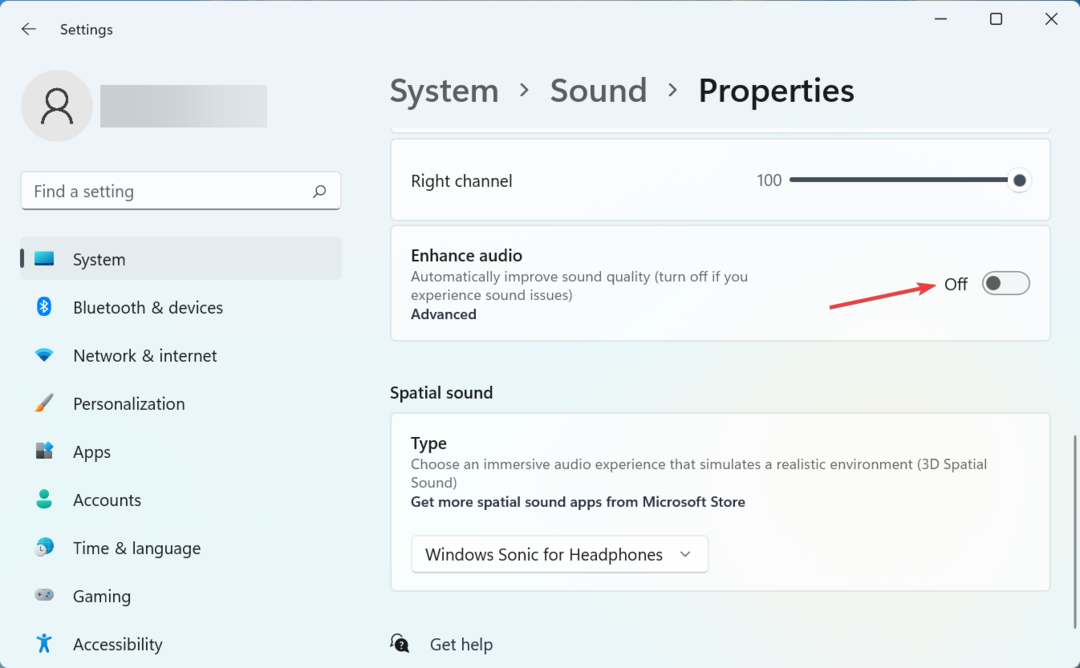
Audioverbesserungen verlassen sich für eine effektive Funktion auf die Intel Smart Sound Technology. Das Deaktivieren der Audioverbesserungen hat vielen Benutzern geholfen. Probieren Sie es also aus und prüfen Sie, ob die Der Dienst Intel SST Parameter Service wurde unerwartet beendet Fehler ist behoben.
- Amazon Prime Video funktioniert nicht in Chrome: 3 Möglichkeiten, es zu beheben
- Kann die Anzeigesprache in Windows 11 nicht ändern? Hier ist die Lösung
- 3 einfache Möglichkeiten zur Installation von RSAT unter Windows 11
- 4 bestätigte Tipps zur Installation von Windows 11 auf einer nicht unterstützten CPU
- 5 schnelle Möglichkeiten zur Bildschirmfreigabe von Windows 11 auf dem Fernseher
5. Deaktivieren Sie den Intel SST-Dienst
- Drücken Sie Windows + R um die zu starten Laufen Befehl, eingeben services.msc in das Textfeld und klicken Sie darauf OK.
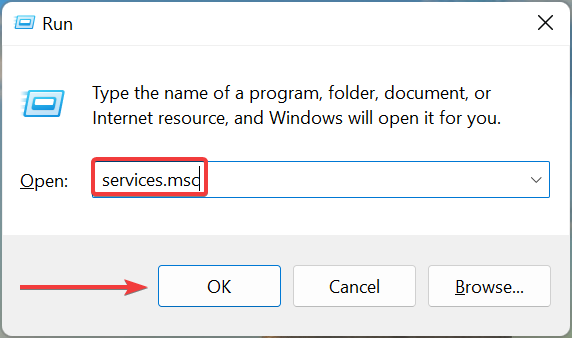
- Suchen Sie die Intel SST-Parameterdienst, klicken Sie mit der rechten Maustaste darauf und wählen Sie aus Eigenschaften aus dem Kontextmenü.
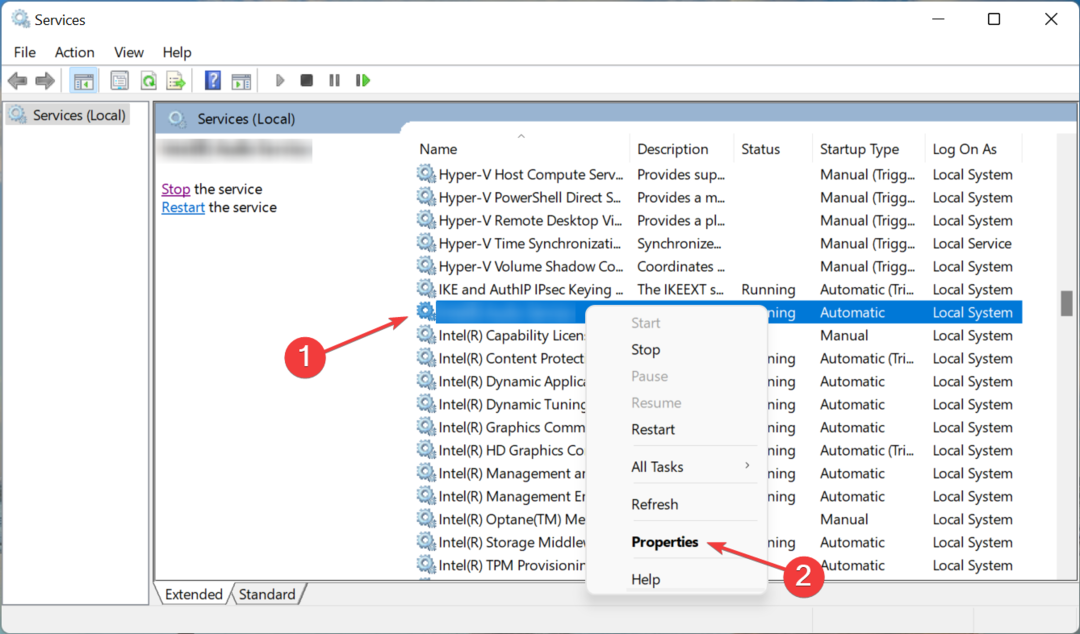
- Wenn der Dienst gerade ausgeführt wird, klicken Sie auf die Halt Taste.
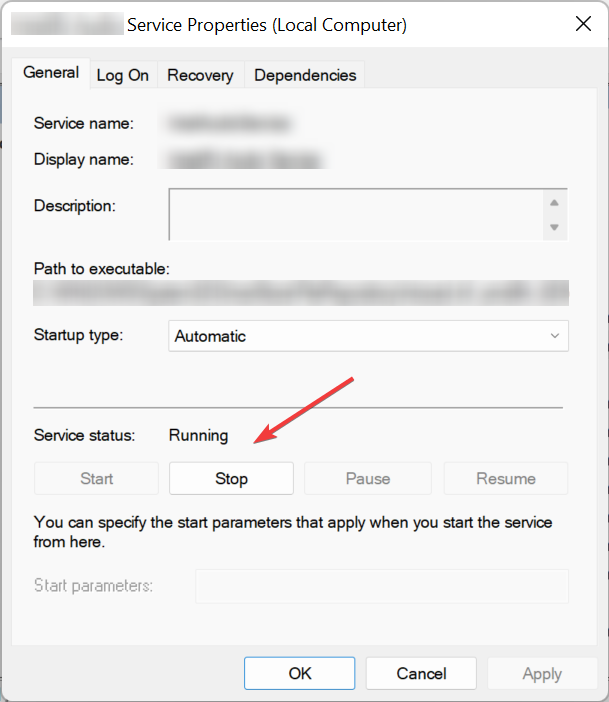
- Klicken Sie anschließend auf die Starttyp Dropdown-Menü und wählen Sie aus Deaktiviert.
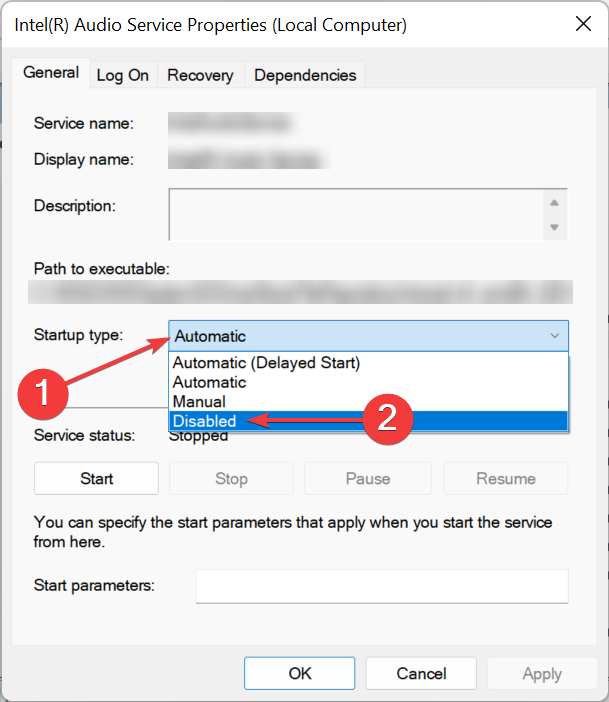
- Wenn Sie fertig sind, klicken Sie auf OK unten, um die Änderungen zu speichern.
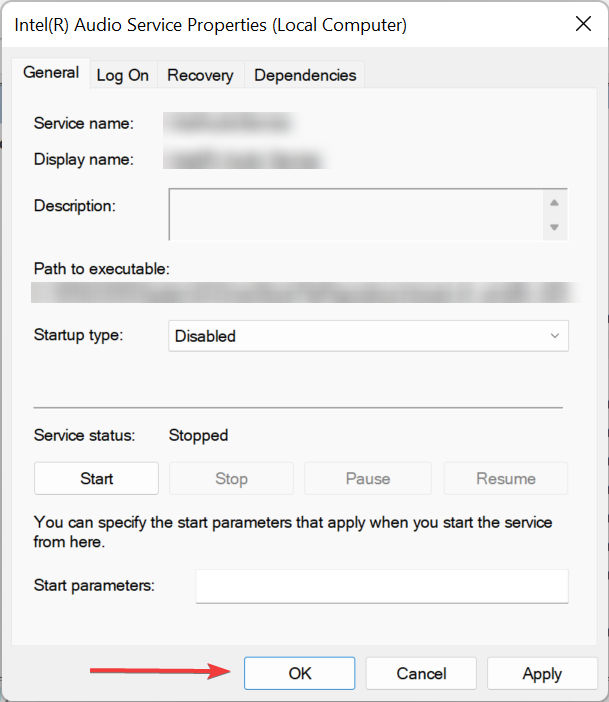
Eine einfachere Möglichkeit, das zu beheben Der Dienst Intel SST Parameter Service wurde unerwartet beendet Fehler besteht darin, den Dienst selbst zu deaktivieren. Dieser Fix hat für viele Benutzer funktioniert, aber denken Sie daran, dass er die Funktion des Computers geringfügig beeinträchtigen kann.
6. Nach Malware durchsuchen
- Drücken Sie Windows + S um die zu starten Suche Menü, eingeben Windows-Sicherheit in das Textfeld ein und klicken Sie auf das entsprechende Suchergebnis.
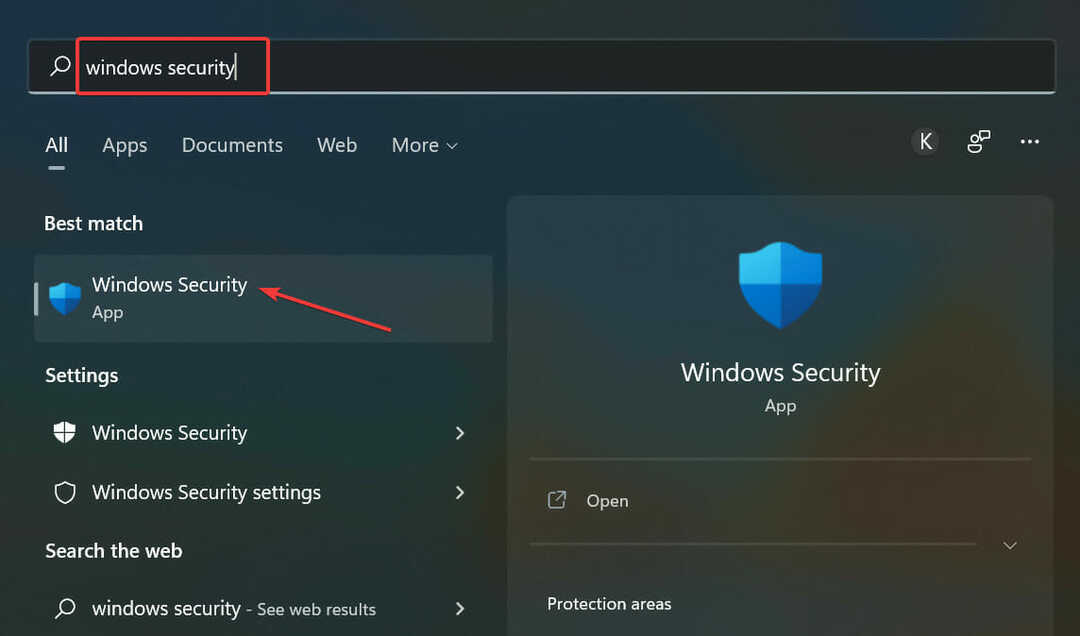
- Klicke auf Viren- und Bedrohungsschutz aus den Optionen hier.
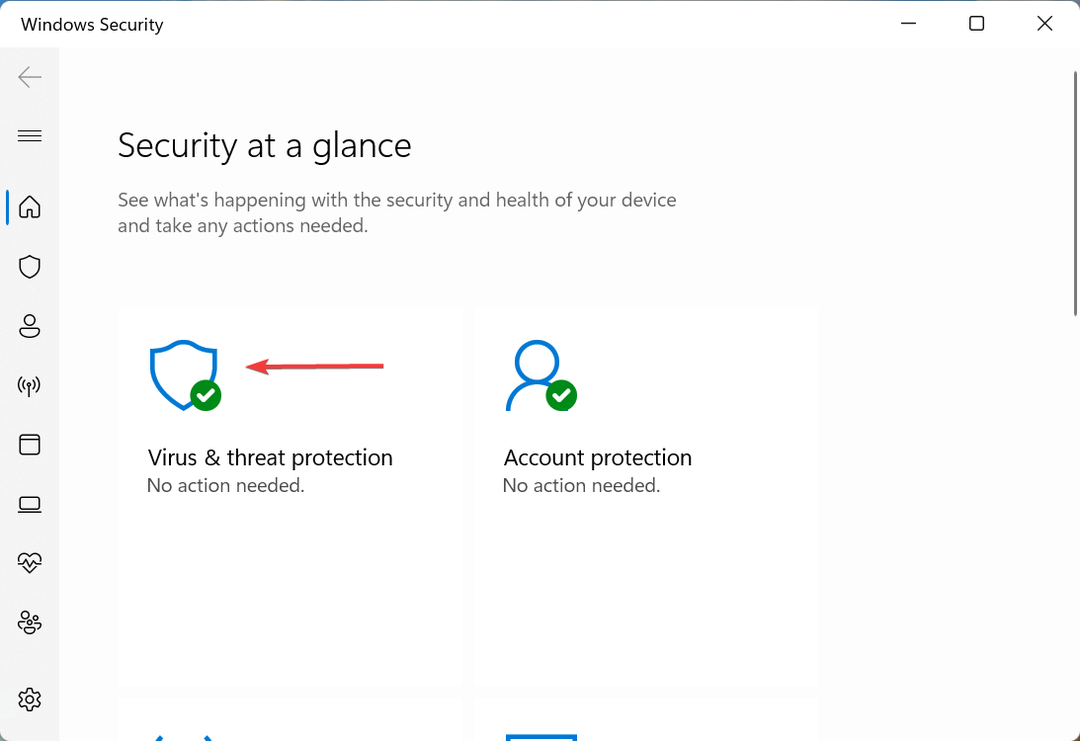
- Klicken Sie anschließend auf Scan Optionen.
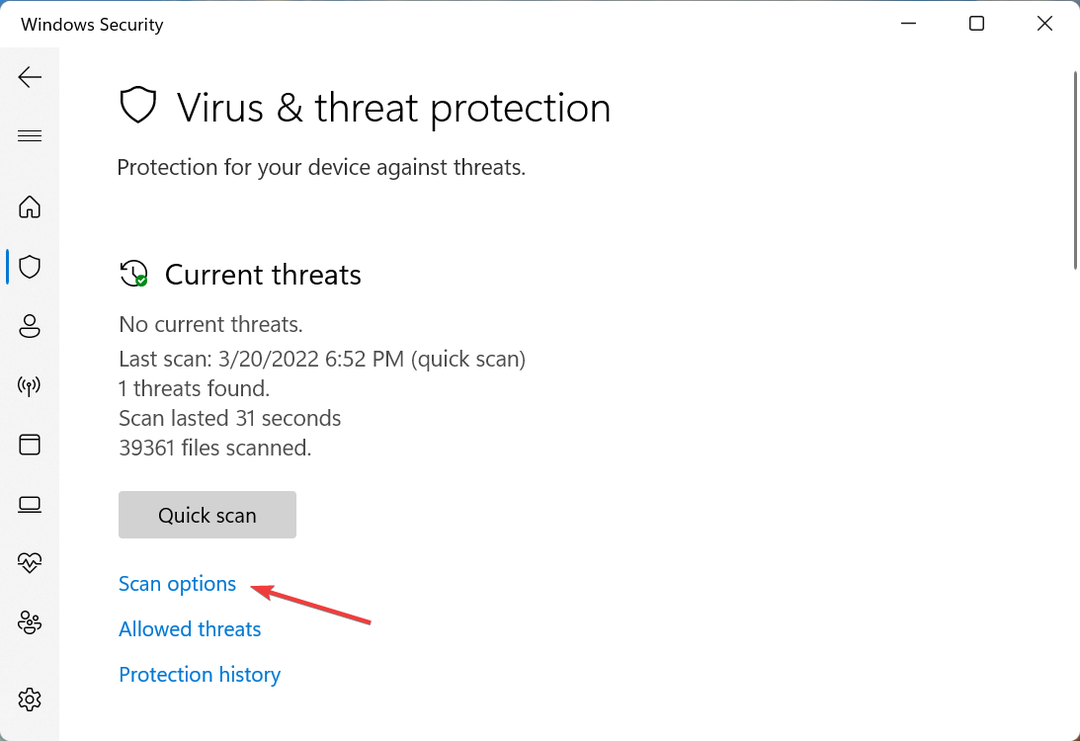
- Wählen Sie die Option für Kompletter Suchlauf und klicken Sie auf die Scanne jetzt Taste.
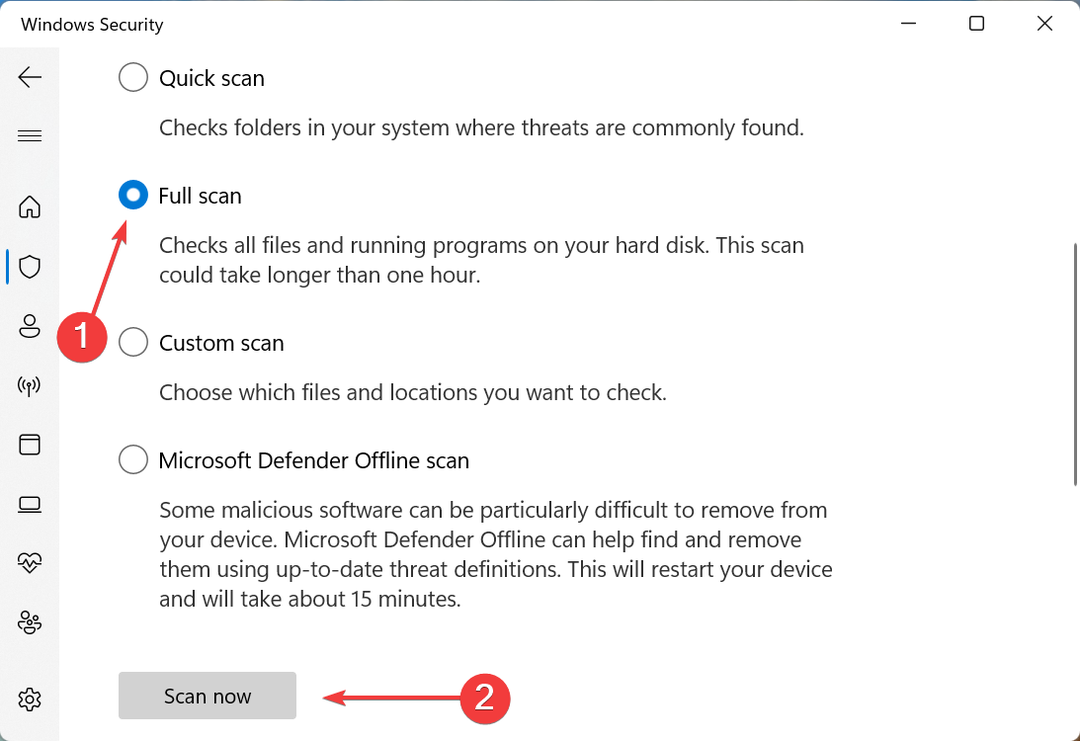
Ein weiterer Grund, warum Benutzer auf das gestoßen sind Der Dienst Intel SST Parameter Service wurde unerwartet beendet Fehler war das Vorhandensein von Malware oder Viren auf ihrem Computer. Führen Sie also einen vollständigen Scan Ihres Laufwerks durch, um Malware zu identifizieren und zu beseitigen.
Sie können auch eine verwenden zuverlässiger Antivirus von Drittanbietern für den Scan.
7. Führen Sie eine Systemwiederherstellung durch
Falls noch nichts funktioniert hat, bleibt Ihnen keine andere Wahl, als eine Systemwiederherstellung durchzuführen. Hier werden alle am Computer vorgenommenen Änderungen, beispielsweise die Einstellungen oder heruntergeladenen Apps, automatisch rückgängig gemacht. Die auf dem Computer gespeicherten persönlichen Dateien sind jedoch nicht betroffen.
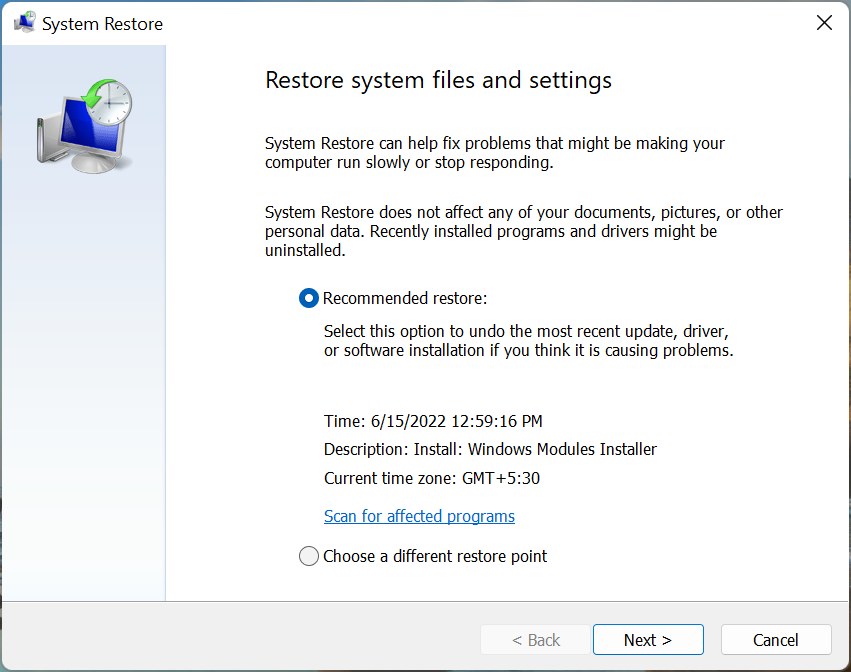
Unabhängig davon, was den Fehler verursacht, würde eine Systemwiederherstellung ihn beheben. Stellen Sie einfach sicher, dass Sie einen Wiederherstellungspunkt auswählen, der erstellt wurde, bevor der Fehler zum ersten Mal aufgetreten ist.
Dies sind alle Möglichkeiten, wie Sie das Problem beheben können Der Dienst Intel SST Parameter Service wurde unerwartet beendet Fehler in Windows 11 und verhindern Sie, dass Ihr Computer abstürzt.
Finden Sie auch heraus, was zu tun ist, wenn die Der Windows 11-Desktop reagiert nicht.
Wenn Sie weitere Fragen haben oder eine Methode kennen, die hier nicht aufgeführt ist, hinterlassen Sie unten einen Kommentar.
 Haben Sie immer noch Probleme?Beheben Sie sie mit diesem Tool:
Haben Sie immer noch Probleme?Beheben Sie sie mit diesem Tool:
- Laden Sie dieses PC-Reparatur-Tool herunter auf TrustPilot.com mit „Großartig“ bewertet (Download beginnt auf dieser Seite).
- Klicken Scan starten um Windows-Probleme zu finden, die PC-Probleme verursachen könnten.
- Klicken Alles reparieren um Probleme mit patentierten Technologien zu beheben (Exklusiver Rabatt für unsere Leser).
Restoro wurde heruntergeladen von 0 Leser in diesem Monat.